AutoCAD2013查询面积是指查询由指定对象所围成的区域或若干点为顶点构成的多边形区域的面积与周长,同时还可以进行面积的加、减运算。

1.执行【AREA】命令,或单击AutoCAD2013菜单栏“工具”丨“查询”丨“面积”。AutoCAD2013命令提示:

2.在此提示下在图形中任意指定第一点,如图所示。

3.AutoCAD2013命令提示:

(“圆弧”:通过指定圆弧参数来确定由圆弧围成的区域;“长度”:通过指定长度尺寸来确定相应点。)
4.在这样的提示下指定一系列点。

5.按【Enter】回车键确认,会在提示中显示“总计”选项,如图所示。

实例二:
计算如下图所示的剖面线区域的面积:
1.启动AutoCAD2013中文版,绘制一副图形,如图所示。
|
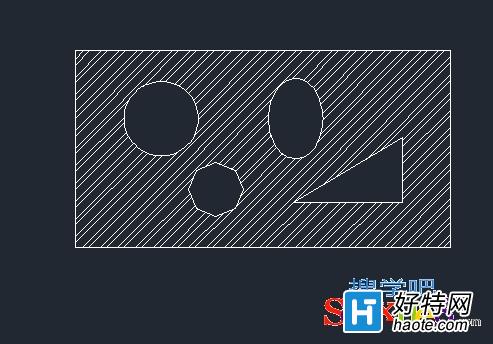
2.执行【AREA】命令,AutoCAD2013命令提示:

(选择“增加面积”选项,按【Enter】回车键确认。
3.AutoCAD2013命令提示:

(选择“对象”选项)
4.AutoCAD2013命令提示:

在此提示下选择绘图窗口中的“大矩形”,并按【Enter】回车键确认,如图所示。

5.AutoCAD2013命令提示:

在此提示下选择“减少面积”选项。
6.AutoCAD2013命令提示:

在此提示下捕捉三角形的三个顶点,如图所示。然后按【Enter】回车键确认。
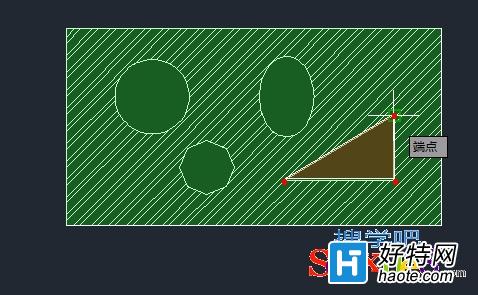
7.AutoCAD2013命令提示:

在此提示下选择“对象”选项。
8.AutoCAD2013命令提示:

在此提示下分别在绘图窗口中选择“圆形、椭圆形和多边形),如图所示。

9.按【Enter】回车键确认,可以看出,经计算,上图所示的剖面线区域面积如图所示。
小编推荐阅读